Endereço oficial para download: https://prometheus.io/download/
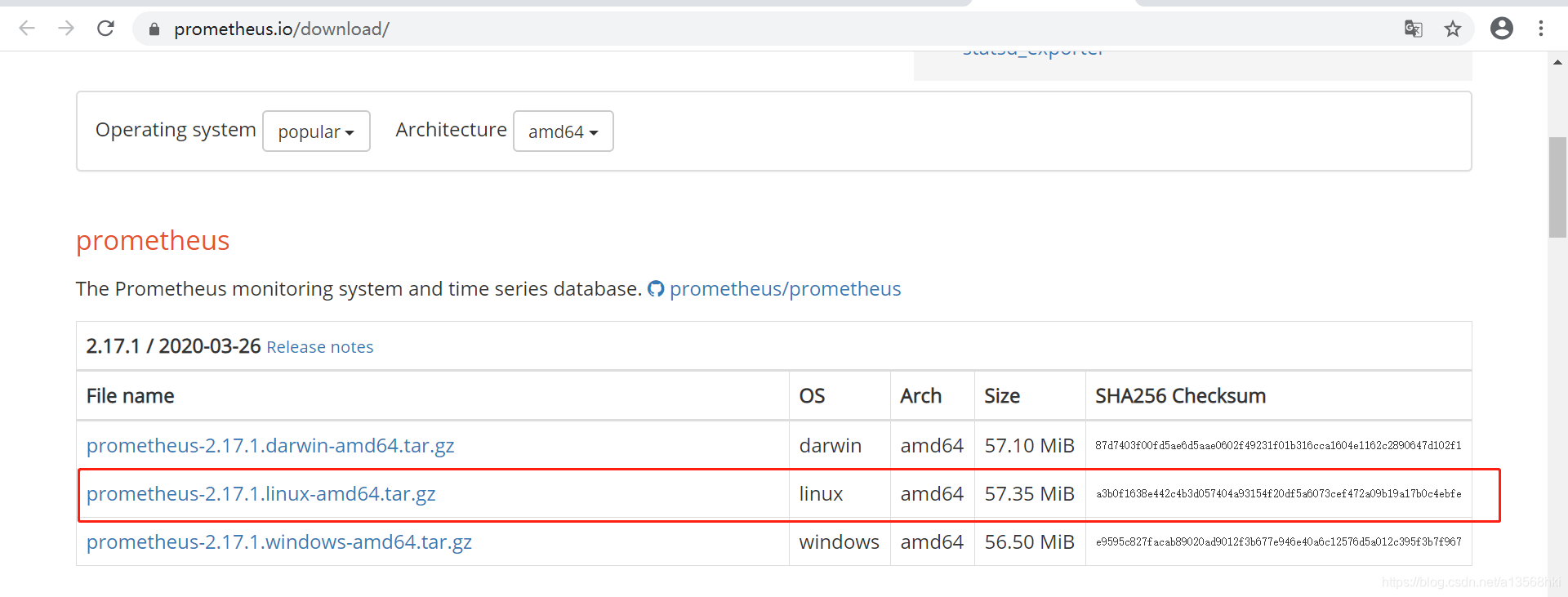
1. Faça o download do tarball de Prometheus
wget https://github.com/prometheus/prometheus/releases/download/v2.17.1/prometheus-2.17.1.linux-amd64.tar.gz
tar -C /usr/local/ -xvf prometheus-2.17.1.linux-amd64.tar.gz #解压
ln -sv /usr/local/prometheus-2.17.1.linux-amd64/ /usr/local/prometheus #创造软连接
/usr/local/prometheus/prometheus --config.file=/usr/local/prometheus/prometheus.yml & #启动Prometheus
2. Teste
ss -anpt|grep 9090

http: // service IP: 9090
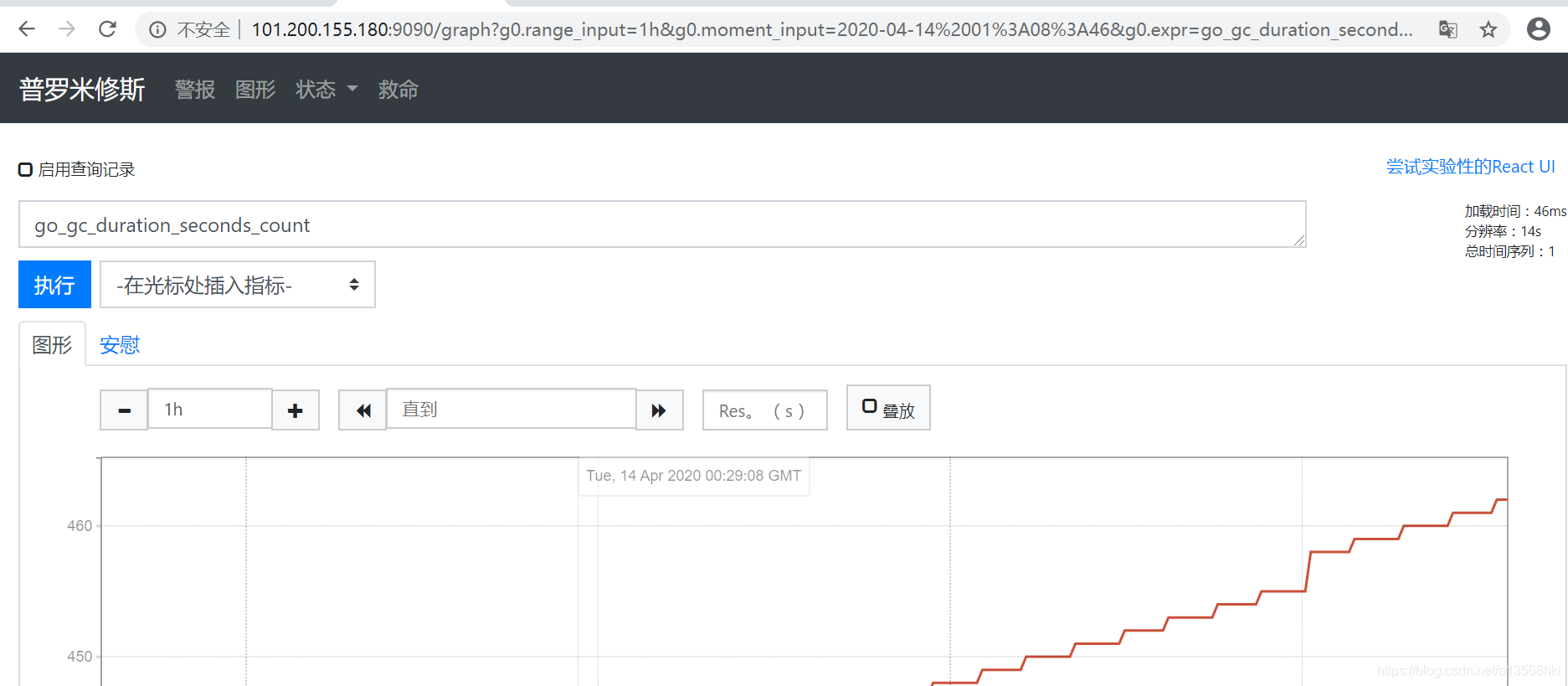
3. Introdução à configuração do prometheus.yml
# my global config
global:
scrape_interval: 15s # Set the scrape interval to every 15 seconds. Default is every 1 minute.
evaluation_interval: 15s # Evaluate rules every 15 seconds. The default is every 1 minute.
# scrape_timeout is set to the global default (10s).
# Alertmanager configuration
alerting:
alertmanagers:
- static_configs:
- targets:
# - alertmanager:9093
# Load rules once and periodically evaluate them according to the global 'evaluation_interval'.
rule_files:
# - "first_rules.yml"
# - "second_rules.yml"
# A scrape configuration containing exactly one endpoint to scrape:
# Here it's Prometheus itself.
scrape_configs:
# The job name is added as a label `job=<job_name>` to any timeseries scraped from this config.
- job_name: 'prometheus'
# metrics_path defaults to '/metrics'
# scheme defaults to 'http'.
static_configs:
- targets: ['localhost:9090']
-
global: configuração global, em que scrape_interval representa o intervalo entre a captura de dados uma vez e
assessment_interval representa o intervalo entre a detecção da regra de alarme; -
alertando: a configuração do gerenciador de alertas (Alertmanager), o Alertmanager ainda não foi instalado;
-
rule_files: Quais são as regras de alarme;
-
scrape_configs: o alvo da captura de informações de monitoramento. Um job_name é um destino e seus destinos são o IP e a porta das informações coletadas. O próprio Prometheus é monitorado aqui por padrão, e a porta de monitoramento do Prometheus pode ser modificada modificando aqui. Cada exportador do Prometheus será um alvo, eles poderão relatar informações de monitoramento diferentes, como status da máquina ou desempenho do mysql, etc., o SDK de idioma diferente também será o alvo, eles reportarão suas informações personalizadas de monitoramento de negócios.
4. Adicionar monitoramento do estado da máquina
Tentamos adicionar o primeiro exportador de monitoramento - monitorar o estado atual da própria máquina, incluindo disco rígido, CPU, tráfego, etc. Como o Prometheus já possui muitos exportadores prontos para uso, usamos o node_exporter diretamente. Observe que, embora o nome aqui seja node_exporter, ele não tem nada a ver com nodejs. Na exibição do Prometheus, uma máquina ou um nó é um nó, portanto, o exportador está relatando o status do nó atual.
O próprio Node_exporter também é um serviço http, que pode ser usado pelo servidor do prometheus para chamar (pull) para obter informações de monitoramento.O método de instalação também é baixar e descompactar o pacote de instalação e executá-lo diretamente:
#下载最新版本,可以在github的release中对最新版本右键获取下载链接
wget https://github.com/prometheus/node_exporter/releases/download/v1.0.0-rc.0/node_exporter-1.0.0-rc.0.linux-amd64.tar.gz
#解压
tar xvf node_exporter-1.0.0-rc.0.linux-amd64.tar.gz -C /usr/local/
#进入解压出的目录
cd /usr/local/node_exporter-1.0.0-rc.0.linux-amd64/
#运行监控采集服务
nohup ./node_exporter &
Após a execução, você pode ver que está escutando na porta 9100. Isso pode ser coletado, agora visite primeiro para ver se ele pode ser executado com êxito:
curl http://localhost:9100/metrics

Também pode ser visto aqui que, de fato, cada exportador em si é um serviço http, e o lado do servidor acessa periodicamente para obter informações de monitoramento.
Se o acesso for bem-sucedido, vamos ao arquivo de configuração do prometheus (prometheus.yml) e adicionamos este destino:
scrape_configs:
- job_name: 'prometheus'
static_configs:
- targets: ['localhost:9090']
- job_name: 'server' #主要是以下三行
static_configs:
- targets: ['localhost:9100']
Como você pode ver, basta adicionar uma tarefa ao módulo scrape_configs, nomeá-la, configurar o IP e a porta de monitoramento e executar novamente o prometheus.Você pode ver mais uma em Status-> Destinos na barra de guias:
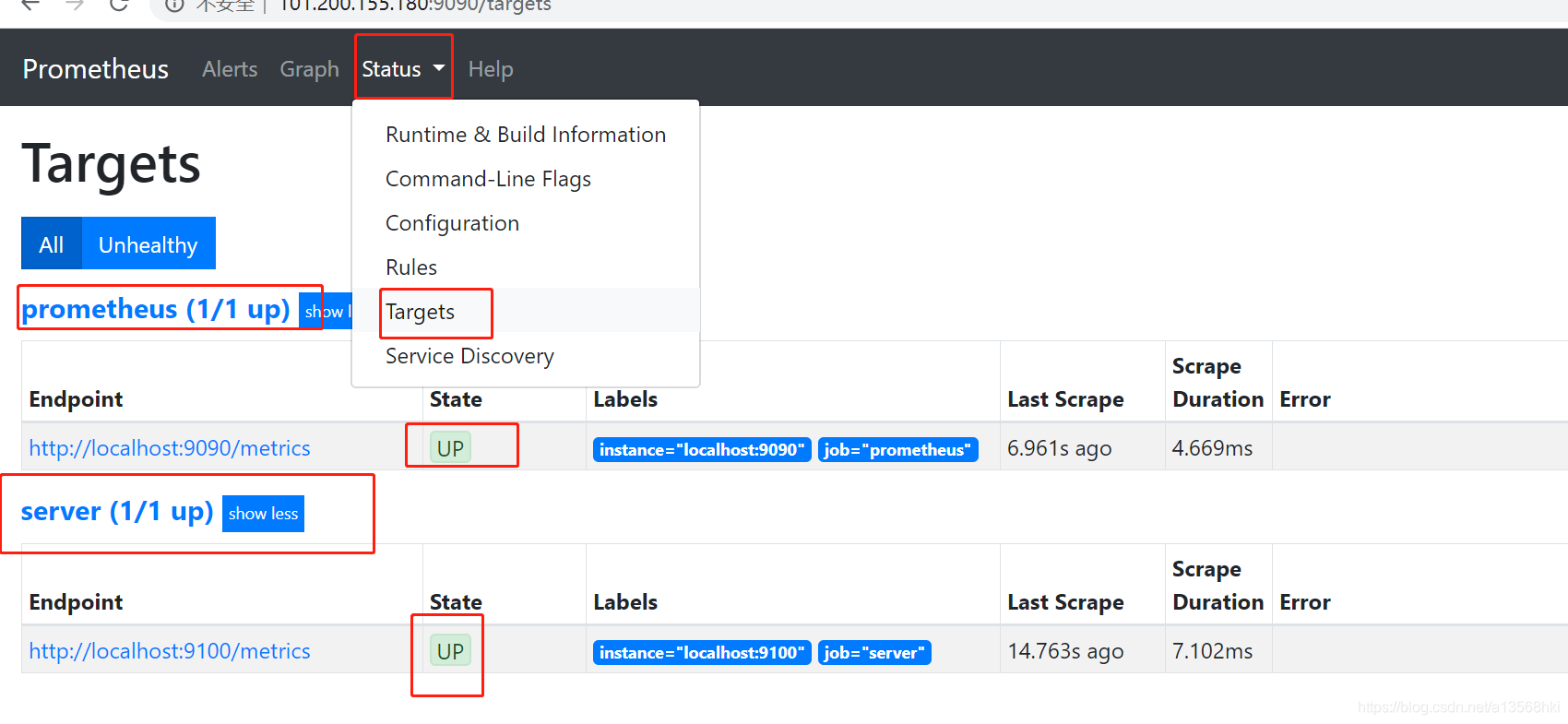
5. Instalar o Grafana O
Grafana é um painel de visualização (Painel), com gráficos e exibição de layout muito bonitos, painel de medição com recursos completos e editor de gráficos, suporta Graphite, zabbix, InfluxDB, Prometheus e outras fontes de dados.
5.1 Baixe e instale
Endereço para download: https://grafana.com/grafana/download
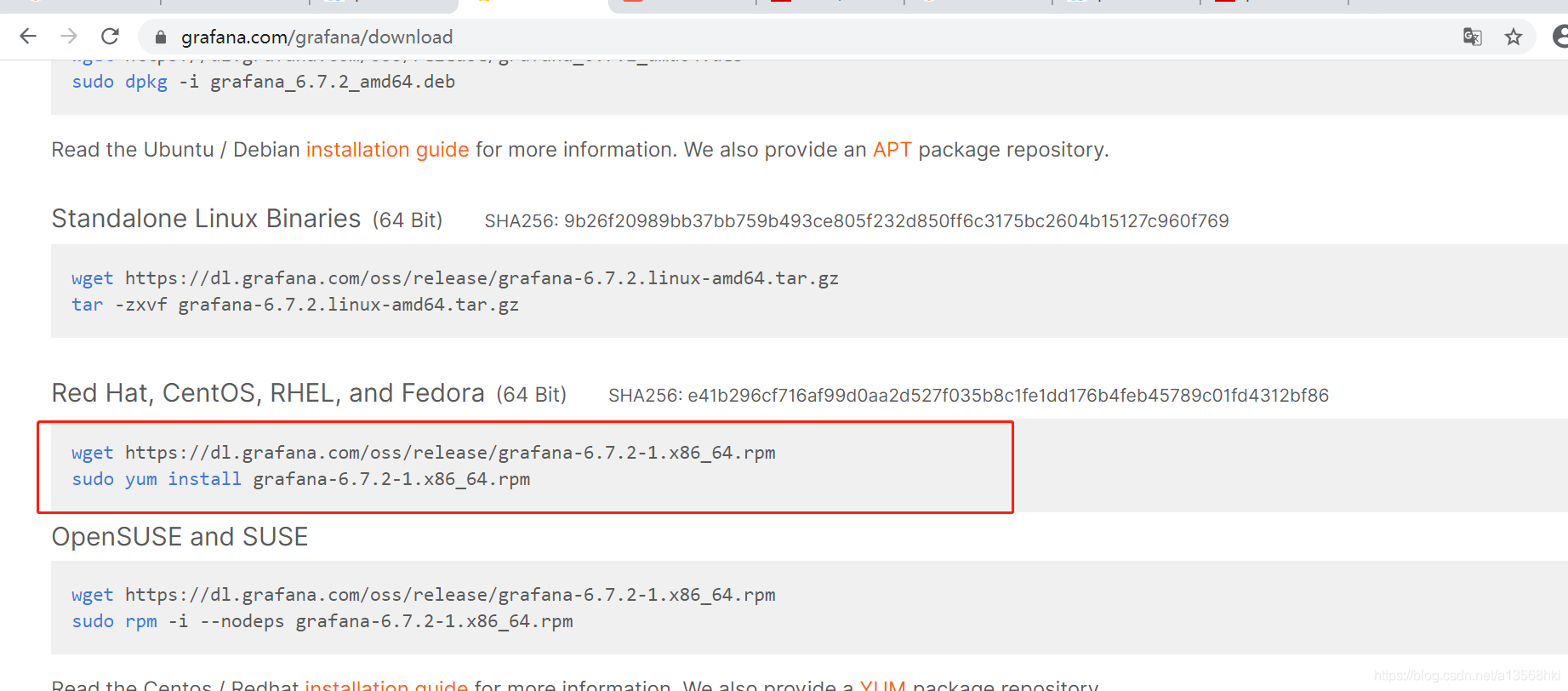
Execute o seguinte script
wget https://dl.grafana.com/oss/release/grafana-6.7.2-1.x86_64.rpm
sudo yum install grafana-6.7.2-1.x86_64.rpm
5.2 Após a conclusão da instalação, o serviço grafana é instalado por padrão.O arquivo de configuração é /etc/grafana/grafana.ini.Se você precisar modificar o caminho e a porta, poderá modificá-lo neste arquivo.Inicie

grafana
/etc/init.d/grafana-server start
5.3 Efetue login na grafana
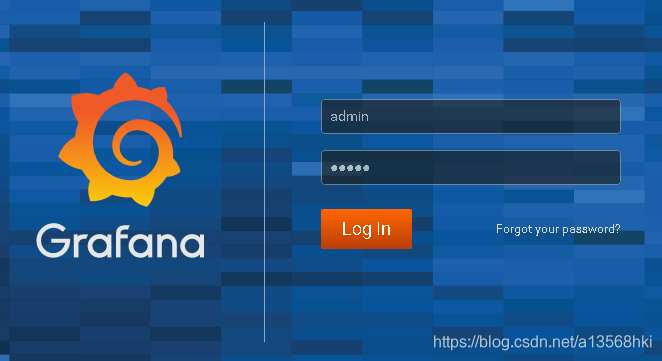
5.4 Importar fontes de dados

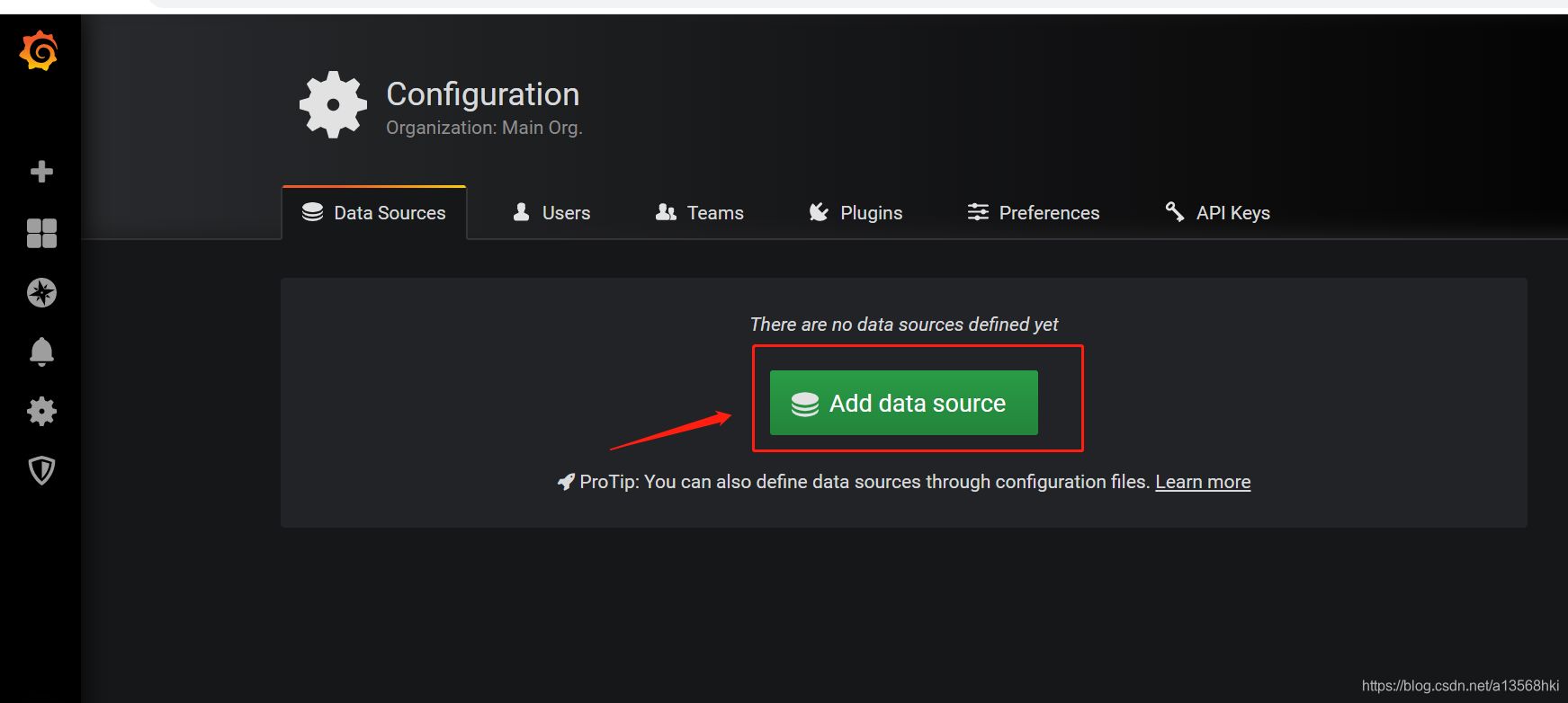
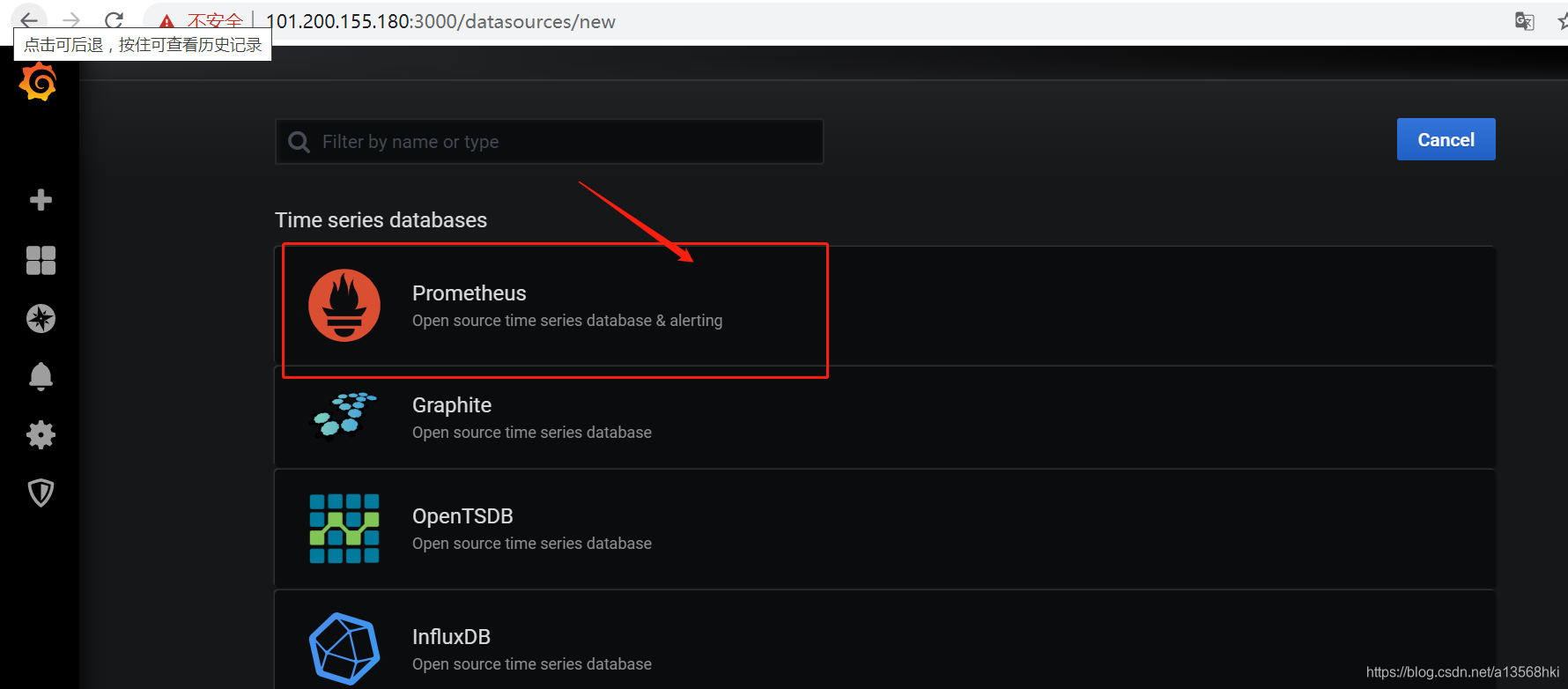
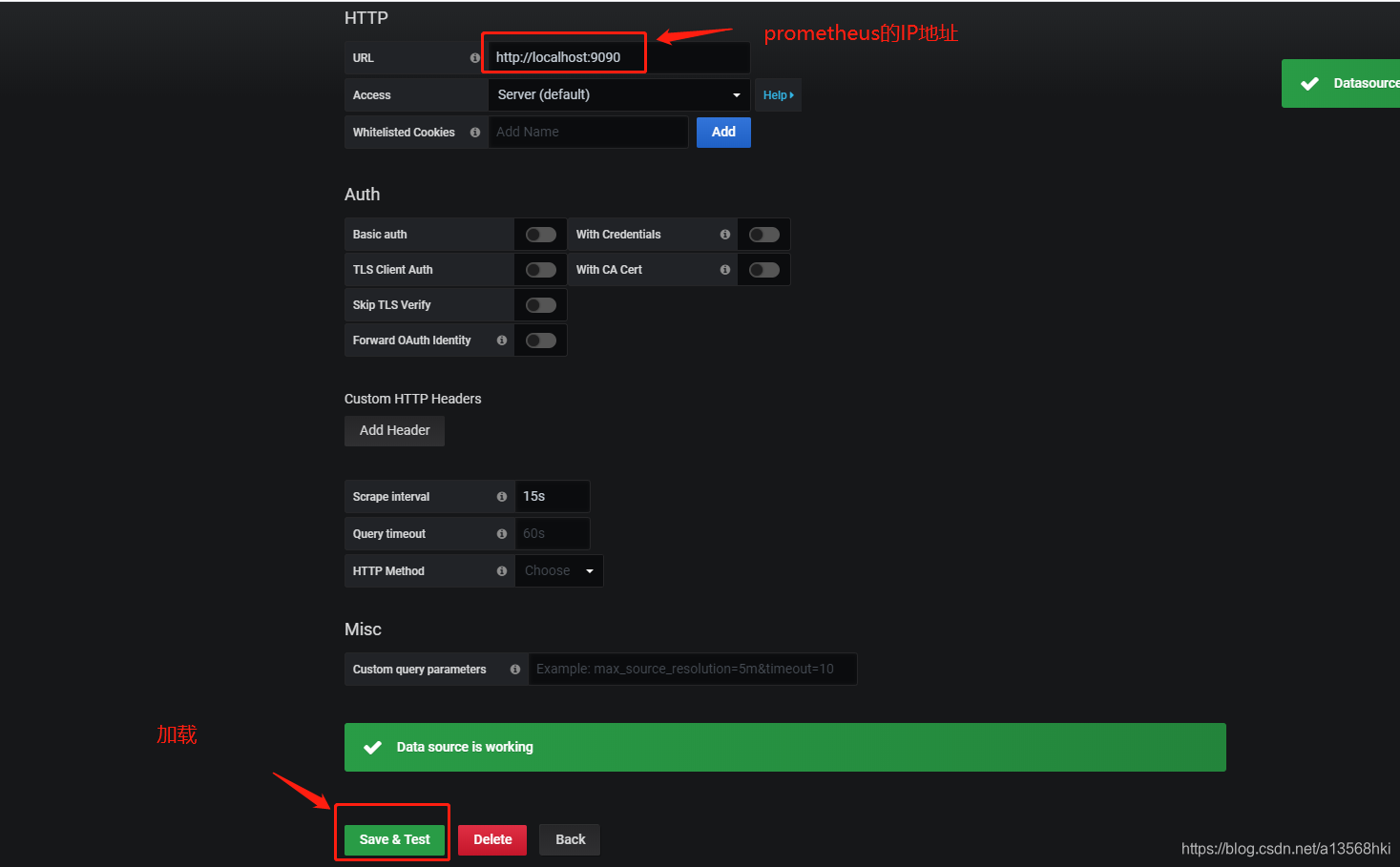
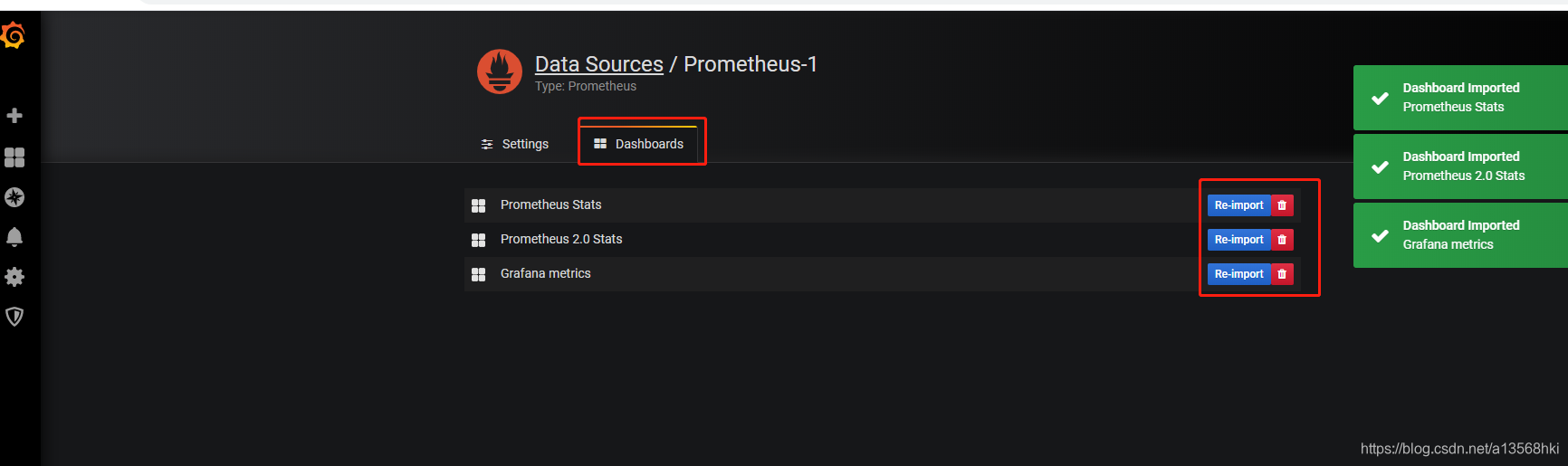
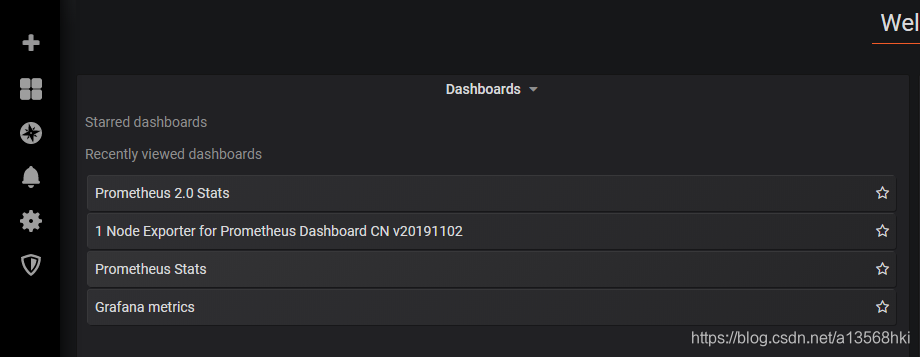
5.5 Adicionar modelos de monitoramento
Lembre-se de que também executamos um exportador de nó, agora vamos mostrar essas informações de monitoramento.Clique no ícone Importar na linha vertical esquerda para importar o painel gravado por outras pessoas. Na página oficial do painel da Grafana, você pode ver muitos painéis configurados por outros.Nós encontramos o painel que queremos, como este exportador de nós:
template oficial: https://grafana.com/grafana/dashboards?orderBy=name&direction= O Asc
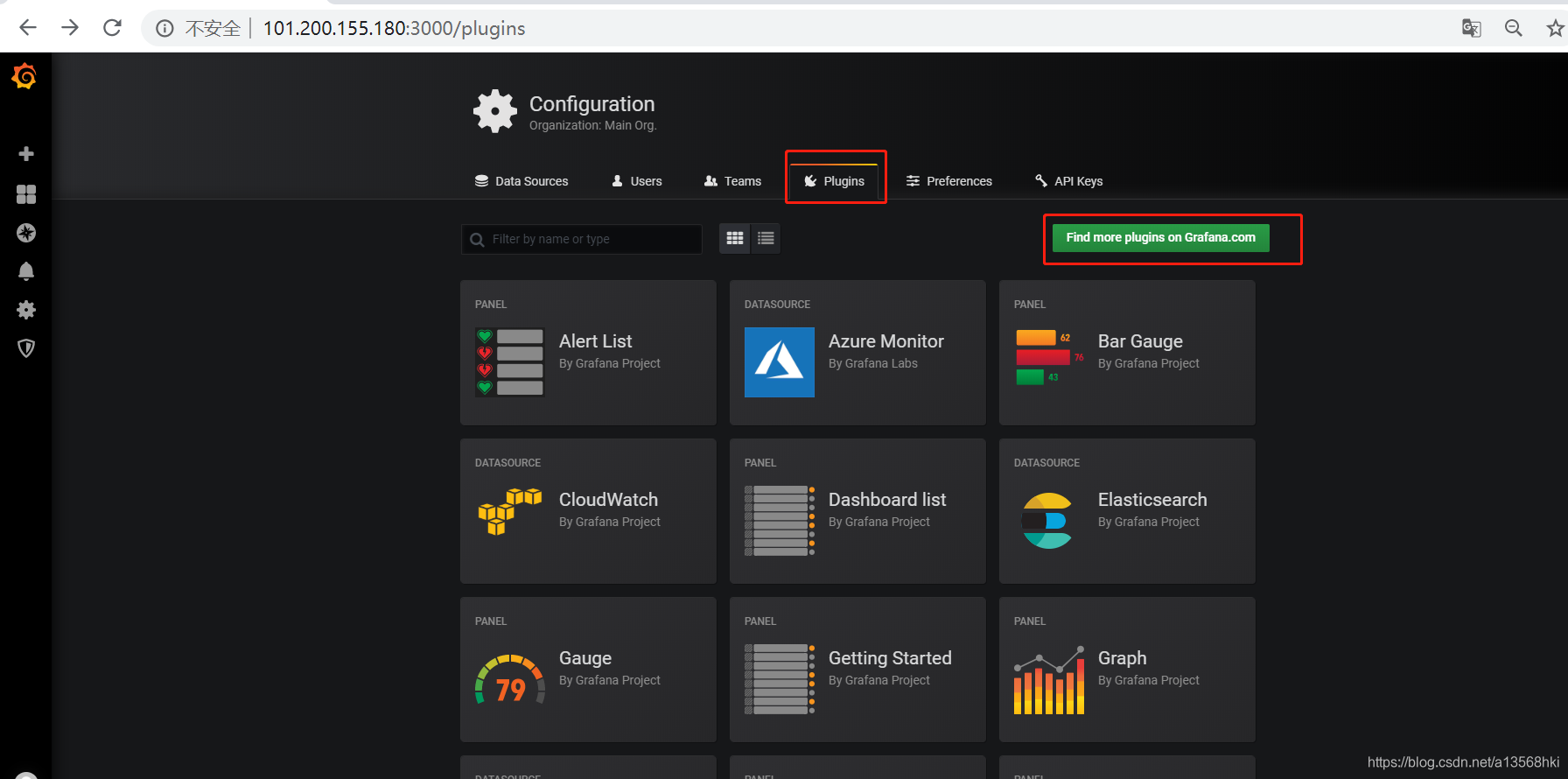
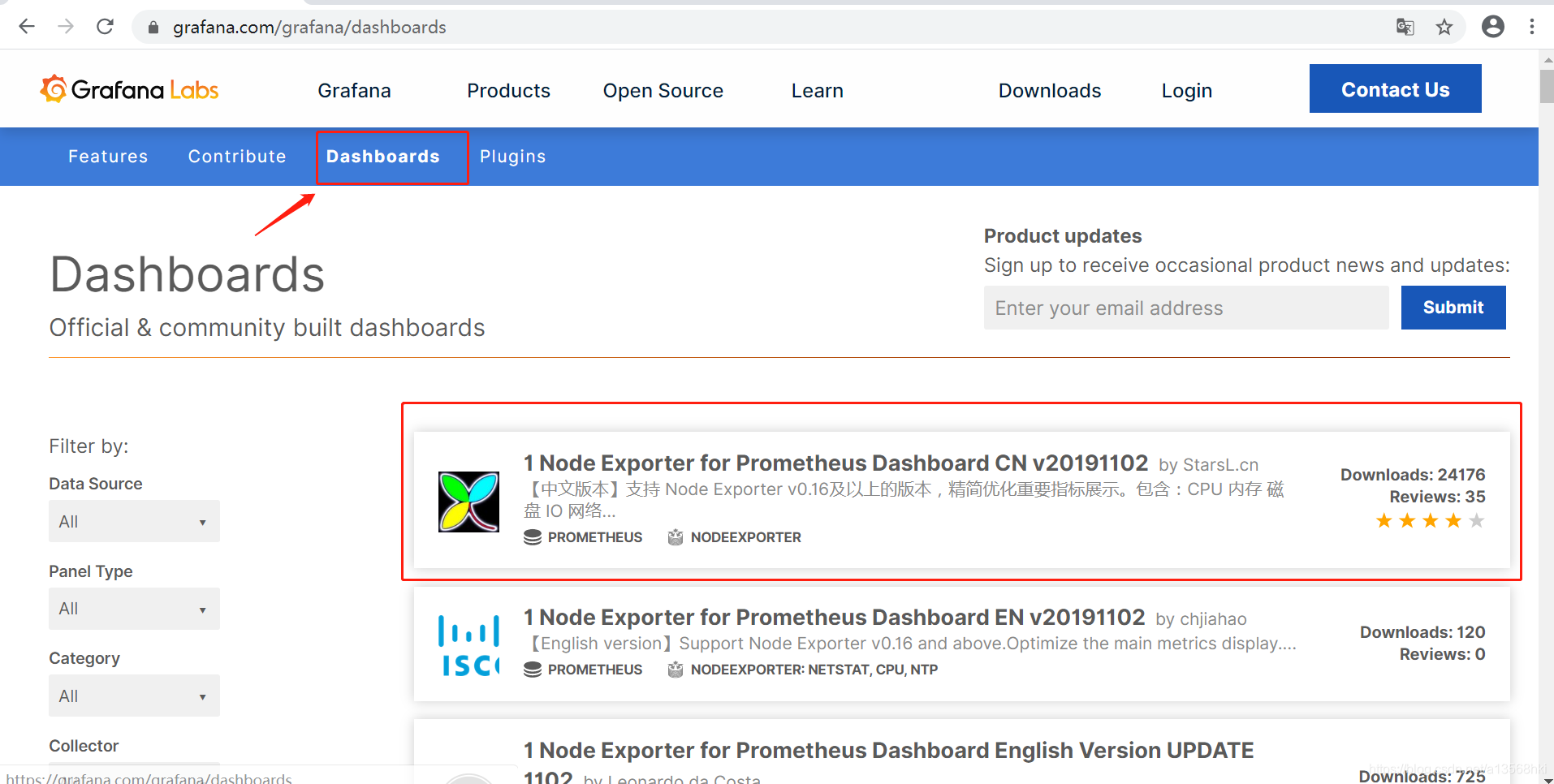
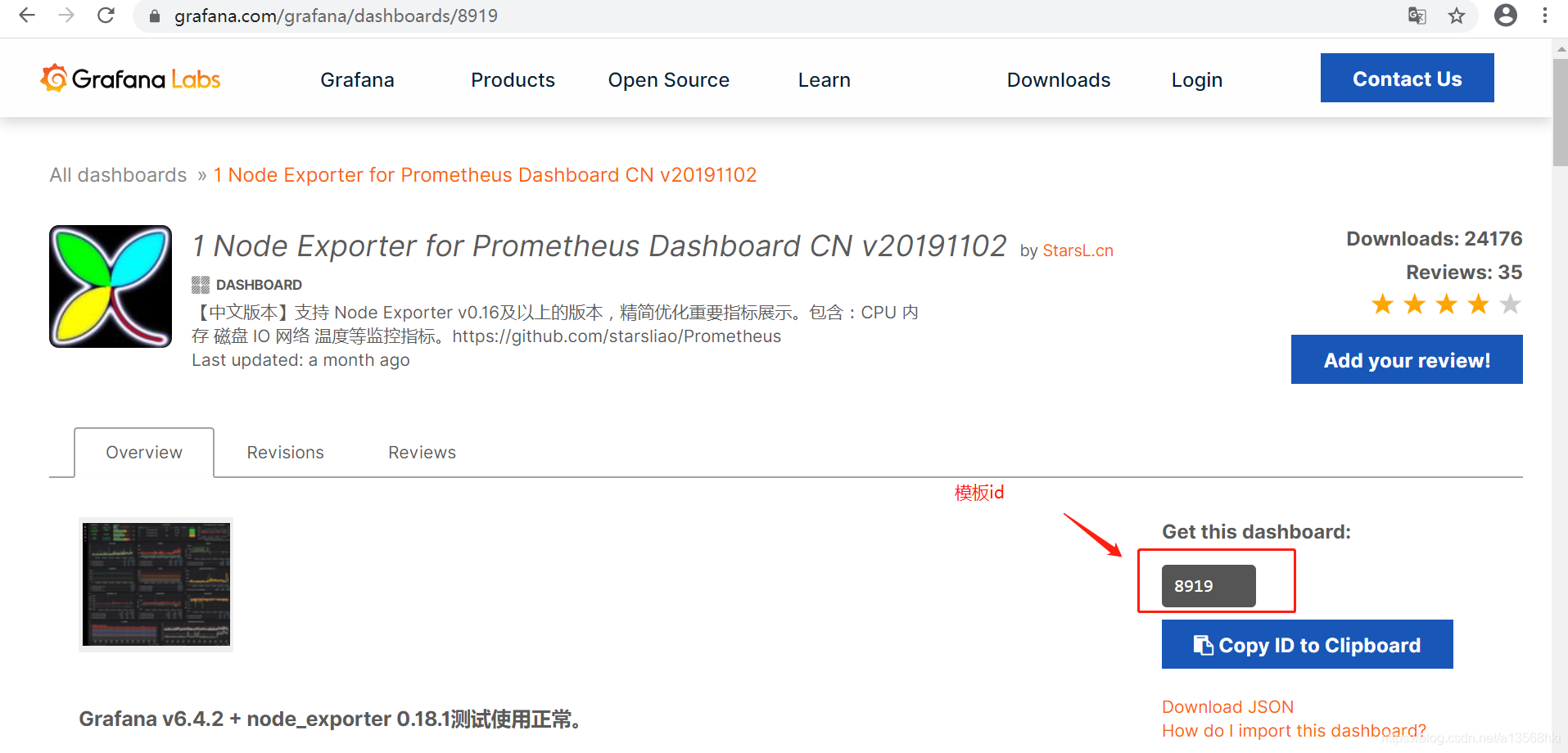
copia o ID do painel à direita e depois insere o ID na interface Importar Após o carregamento, configure a fonte de dados como nosso Prometheus, e o painel de monitoramento de status de nossa própria máquina pode aparecer, o que é muito legal.

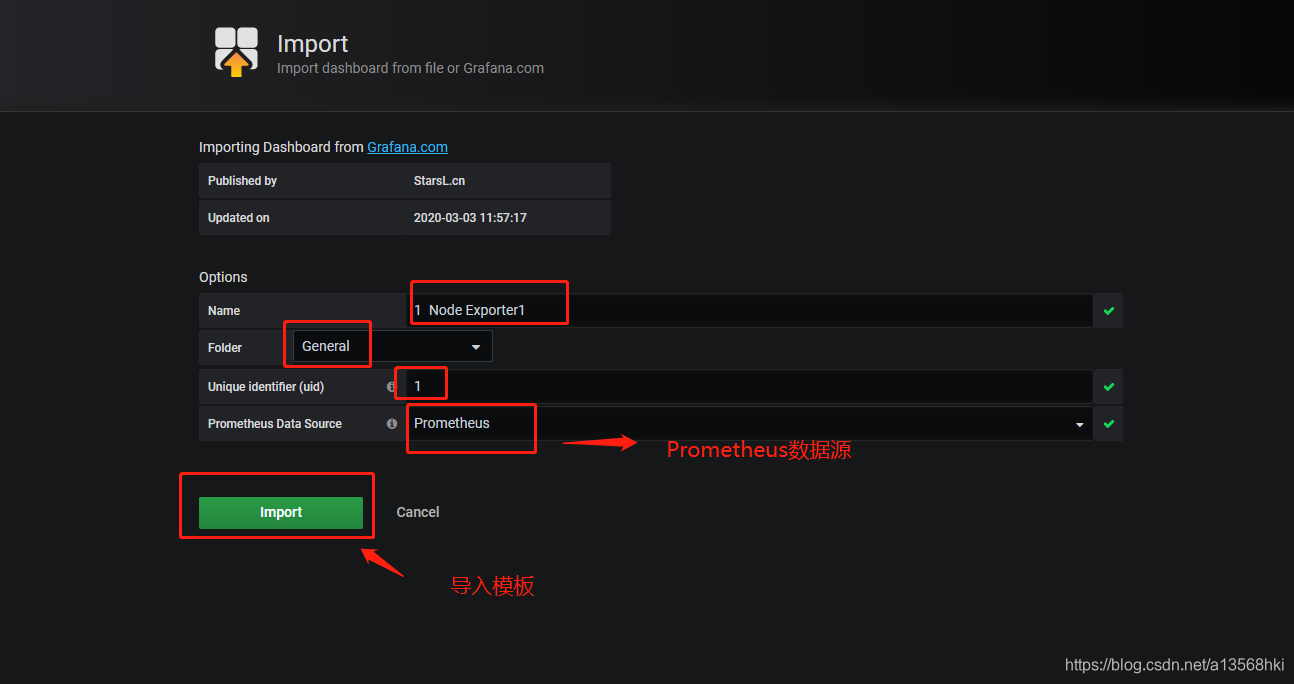
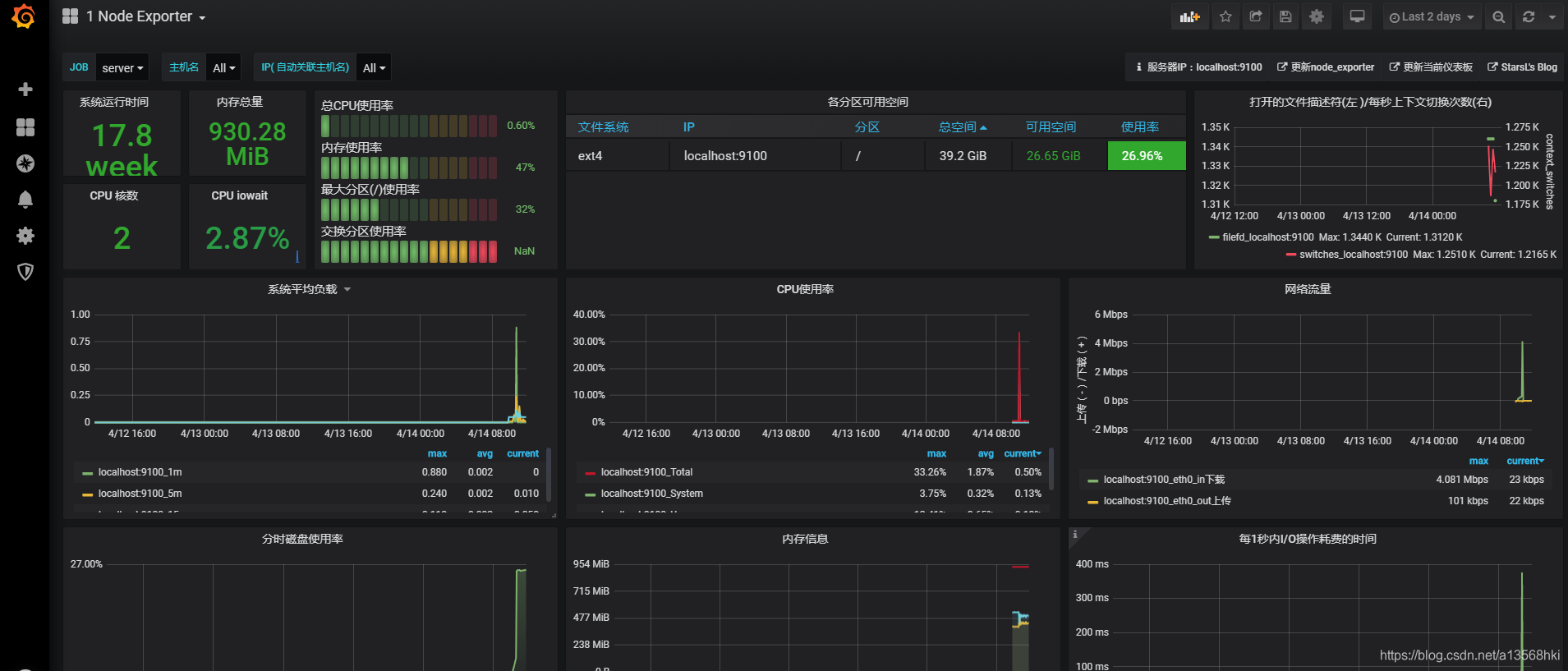
Êxito
